Sida loogu daro, ka saaro, loo habeeyo badhamada ficilka degdega ah gudaha Windows 10
Windows 10 waxay kuu sahlaysaa inaad ku darto, ka saarto, ama aad habayso badhamada Talaabada Degdega ah(Quick Action buttons) ee Xarunta Ogeysiinta & Hawlaha . Xarunta Waxqabadku waxay(Action Center) soo bandhigaysaa 4 Ficil Deg(Quick Actions) -deg ah , oo leh ikhtiyaar kuu ogolaanaya inaad ballaariso(Expand) ama dumiso(Collapse) Xarunta Waxqabadka(Action Center) si aad u muujiso in ka badan afar badhan.
Tallaabooyinka degdega ah(Quick Actions) waxay kuu oggolaanayaan inaad si dhakhso leh u qabato ficillada aad inta badan gasho hawlahaaga ama astaamaha. Kuwani waxay noqon karaan Dhammaan(All) goobaha, Connect , Badbaadiyaha baytariga , VPN , Bluetooth , Iftiiminta(Brightness) , Xusuusin(Note) , Habka Tablet , Wi-Fi , ama (Wi-Fi)Saacadaha(Hours) Deggan . Waxaad dooran kartaa ama dooran kartaa Tallaabooyinka Degdegga(Quick Actions) ah ee aad rabto in lagu muujiyo halkan.
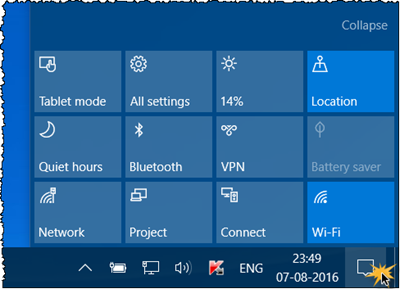
Sida loo habeeyo badhamada Action-ka degdega ah(Arrange Quick Action Buttons) gudaha Windows 10
Haddii aad rabto inaad bedesho sida badhamada Waxqabadka Degdegga ah(Quick Action) loo muujiyo:
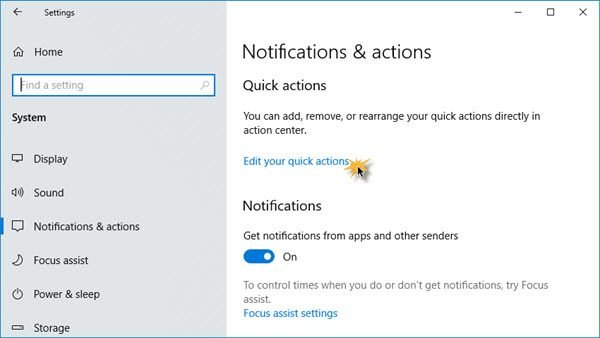
- Fur Menu-ga Bilowga
- Guji icon Settings.
- Marka xigta dhagsii System settings
- Dhinaca bidixda, dooro Ogeysiinta(Notifications) & falalka
- Guji(Click) isku xirka(Edit) hawlahaaga degdega ah wax ka beddel oo ogaysiinta (Action)&(Notification) xarunta falku waxay ka soo bixi doontaa dhinaca midig.
Ku dar(Add) , Ka saar Badhamada Talaabada Degdega ah(Remove Quick Action Buttons) ee gudaha Windows 10
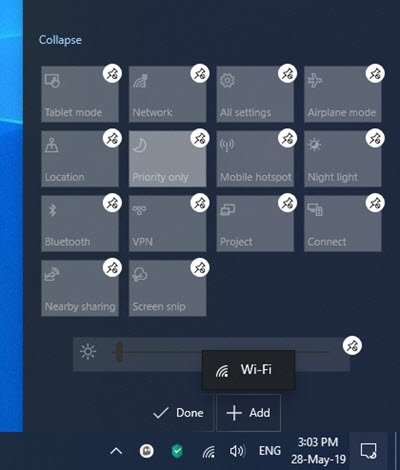
- Marka xarunta Ogeysiinta(Notification) & Ficilka(Action) la furo
- Halkan waxaad ku dhejin kartaa ama kala bixi kartaa badhamada Talaabada Degdega ah(Quick Action) , dib u habayn kartaa ama ku dari kartaa ama ka saari kartaa badhanka Talaabada Degdega ah(Quick Action) adoo isticmaalaya isku xidhka "+Add".
- Waxa kale oo aad dooratay inaad ku darto ama ka saarto slide- Brightness halkan.
- Marka la sameeyo, dhagsii Done .
In hore Windows 10 versions(earlier Windows 10 versions) , aad aragtay tan.
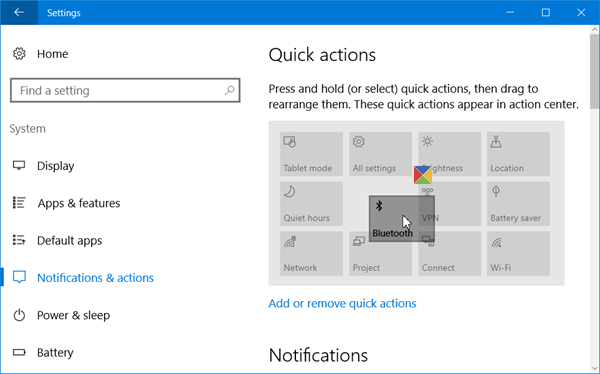
Si aad dib ugu habayso badhamada Talaabada Degdega ah(Quick Action) , waa inaad jiidataa oo(drag and drop) aad ku riddaa meelaha aad rabto.
Haddii aad rabtid inaad ku darto ama ka saarto qaar ka mid ah badhamada, waxay ahayd inaad gujiso Kudarka(Add) ama ka saar xidhiidhka degdega ah si aad u furto daaqada soo socota.
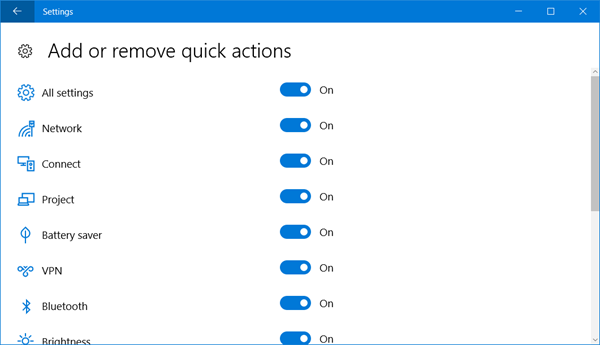
U beddel slider- ka booska Off haddii aad rabto inaad ka saarto ficil degdeg ah, iyo booska On haddii aad rabto inaad muujiso ficil degdeg ah.
Haddii aanad isticmaalin badhamadan, waxa kale oo aad damin kartaa calaamadaha Action Quick . Haddii aad rabto, xitaa waxaad sii wadi kartaa tallaabo dheeraad ah oo aad joojin kartaa dhammaan Ogeysiinta iyo Xarunta Waxqabadka(disable the entire Notification and Action Center) - taas oo dabcan aan lagu talineynin.
Boostada ayaa ku caawin doonta haddii aad rabto inaad dib u dejiso Tallaabooyinka Degdegga ah ee Xarunta Waxqabadka(reset Quick Actions in Action Center) .
Related posts
Habee Hawsha, Aagga Ogeysiinta iyo Xarunta Waxqabadka gudaha Windows 10
Sida loo maamulo goobaha Ogeysiinta gudaha Windows 10
Dib-u-dejinta Hawlaha Degdegga ah ee Xarunta Waxqabadka gudaha Windows 10
Sida loo joojiyo ogeysiisyada Firefox gudaha Windows 10 Xarunta Waxqabadka
Sida loo joojiyo Xarunta Action in Windows 10
Sida loo damiyo Ogeysiinta Mirroring gudaha Windows 10
Sida loo qariyo tirada ogeysiisyada cusub ee Xarunta Waxqabadka gudaha Windows 10
Sida loo damiyo ogaysiisyada Nabadgelyada iyo Dayactirka gudaha Windows 11/10
Sida Loo Isticmaalo Xarunta Waxqabadka ee Windows 8 si uu PC-gu u Wanaagsanaado
Sida loola shaqeeyo Xarunta Waxqabadka ee Windows 7
Ku dar ama ka saar Erayada ku jira Qaamuuska Hubinta Higaada gudaha Windows 10
Sida loo isticmaalo ogeysiisyada Xarunta Waxqabadka ee Windows 10
Soo bandhigida Windows 8.1: Habee Xarunta Waxqabadka & Farriimahaheeda
Sida loo tuso ama loo qariyo aagga Ogeysiinta gudaha Windows 10
Ka saar barnaamijyada Windows-ka ee aan la rabin, abka, faylalka, sifooyinka
Sida loo habeeyo aagga Ogeysiinta ee Windows 7 & Windows 8
Ka saar barnaamijka Telemetry ee HP-ga HP Touchpoint Windows 10
Astaamaha System Tray ee aan shaqaynayn Windows 10
Sida loo suurtageliyo ama loo joojiyo Ogeysiinta Jawaab celinta gudaha Windows 10
Hagaaji cilada Aagga Soo kabashada aan ansax ahayn ee kumbuyuutarka Windows 10
